4 einfache Tools zur Optimierung des Aussehens und Verhaltens von Ubuntu
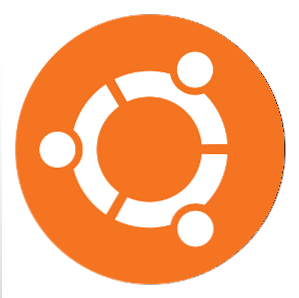
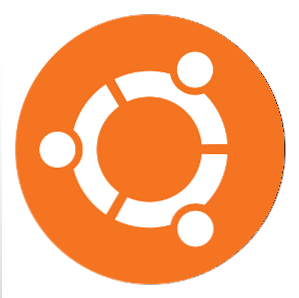 Mögen Sie Ubuntu, wünschen sich aber ein anderes Verhalten? Keine Sorge, es gibt verschiedene Möglichkeiten, das Aussehen von Ubuntu nach Ihren Wünschen zu ändern.
Mögen Sie Ubuntu, wünschen sich aber ein anderes Verhalten? Keine Sorge, es gibt verschiedene Möglichkeiten, das Aussehen von Ubuntu nach Ihren Wünschen zu ändern.
Seit der Einführung von Unity ist es ein zentraler Kritikpunkt, dass Ubuntu jetzt nicht mehr konfiguriert werden kann. Ubuntu 11.10, die neueste Version von Ubuntu Ubuntu 11.10 Oneiric Ocelot ist jetzt mit neuen Standardprogrammen [Linux] erhältlich Ubuntu 11.10 Oneiric Ocelot ist jetzt mit neuen Standardprogrammen [Linux] erhältlich Es ist da! Mit einer Vielzahl von Verbesserungen an der Benutzeroberfläche und einigen neuen Standardprogrammen hält Ubuntu 11.10 die führende Linux-Distribution voran. Egal, ob Sie ein langjähriger Ubuntu-Benutzer oder ein Windows- / Mac-Benutzer sind… Lesen Sie weiter, an dieser Front ist ein gemischter Beutel. Einige Dinge, wie die automatisierte Sicherung, sind einfacher zu konfigurieren als je zuvor. Andere Dinge, wie Bildschirmschoner, scheinen anscheinend völlig zu fehlen.
Werfen wir einen Blick auf einige Tools, die Ihnen, dem Benutzer, die Macht zurückgeben. Dann lass uns in den Kommentaren unten ein paar weitere Tools für den Job besprechen.
Gnome Tweak
Gnome Tweak wurde entwickelt, um Gnome 3 und seine Gnome-Shell einfacher anpassbar zu machen, und ermöglicht auch den Zugriff auf viele Ubuntu / Unity-Optimierungen.
Diejenigen, die das Aussehen von Ubuntu ändern möchten, sind besonders interessiert, da das Gnome Tweak Tool Ihnen die Möglichkeit gibt, Symbol-Designs und mehr zu ändern. Warum das in Gnome 3 verschwunden ist, weiß ich nicht, aber zumindest mit Gnome Tweak können wir das wieder tun.

Weitere Informationen zu Gnome Tweak Konfigurieren Sie Ihren Gnome 3-Desktop mit dem Gnome Tweak-Tool. Konfigurieren Sie Ihren Gnome 3-Desktop mit dem Gnome Tweak-Tool. Es gibt nicht viele verschiedene Anpassungsoptionen, da GNOME 3 / Shell noch relativ neu ist. Wenn Sie einer derjenigen sind, die GNOME 3 nicht aushalten können, solange Sie nicht… Lesen Sie mehr oder klicken Sie hier, um Gnome Tweak zu installieren.
Compiz-Konfiguration
Möchten Sie eine genauere Kontrolle über das Verhalten von Ubuntu haben? Wenn Sie die Unity 3D-Benutzeroberfläche verwenden, verwenden Sie Compiz. In der Tat die Einheit “Desktop” ist eigentlich nur ein Compiz-Plugin. Dies bedeutet, dass Sie mit dem CompizConfig-Einstellungsmanager viel Einfluss auf den Unity Desktop und sein Verhalten haben können.

Möchten Sie mehr wissen? Weitere Informationen zum Konfigurieren von Unity mit dem CompizConfig-Einstellungsmanager So ändern Sie die Einstellungen von Ubuntu Unity mit CompizConfig-Einstellungsmanager So ändern Sie die Einstellungen von Ubuntu Unity mit CompizConfig-Einstellungsmanager Die neueste Version von Ubuntu, Version 11.04, bringt eine völlig neue Desktopschnittstelle mit Einheit. Seine Veröffentlichung hat gemischte Kritiken erhalten, obwohl es ehrlich gesagt schmeckt. Es gibt nie eine Software… Lesen Sie mehr oder klicken Sie hier, um den CompizConfig Settings Manager zu installieren. Sie finden eine Vielzahl von Konfigurationsoptionen:

xScreenSaver
Die meisten Leute haben das wahrscheinlich nicht gemerkt, weil die meisten nicht mehr Bildschirmschoner verwenden. Wenn Sie ein süchtiger Bildschirmschoner sind, haben Sie nach der Installation von Ubuntu 11.10 beinahe geweint, was alle Bildschirmschoner zugunsten eines leeren Bildschirms fast vollständig entfernt hat.
Keine Sorge: Liberian Geek hat herausgefunden, wie Bildschirmschoner zu Ubuntu 11.10 hinzugefügt werden. Der Prozess besteht aus den folgenden Befehlen:
sudo apt-get entfernen gnome-screensaver sudo apt-get installieren xscreensaver xscreensaver-gl-extra xscreensaver-data-extra
Wenn Sie dies getan haben, müssen Sie dieses Programm im Startmenü von Ubuntu zu Ihrem Start hinzufügen:
xscreensaver -nosplash

Damit erhalten Sie wieder Zugriff auf Ihren bevorzugten Bildschirmschoner. Benötigen Sie genauere Anweisungen? Lesen Sie den Artikel über Liberian Geek auf xScreenSaver.
Ubuntu Tweak
Es ist vielleicht das bekannteste Ubuntu-Konfigurationstool und sicherlich das mit den meisten Ubuntu-spezifischen Anpassungen. Wenn Sie Änderungen an Ubuntu vornehmen möchten, sollten Sie sich Ubuntu Tweak ansehen.

Zu den Highlights zählen der schnelle Zugriff auf Programme, die nicht in den Repositorys enthalten sind, eine Paketbereinigung, der Zugriff auf das Thema und die Möglichkeit, Standardprogramme für verschiedene Dateitypen zu ändern. Lesen Sie mehr über Ubuntu Tweak oder besuchen Sie die Website des Projekts, um Informationen zum Download zu erhalten.
Fazit
Dort haben Sie es - 4 Werkzeuge zum Anpassen von Ubuntu. Wenn einer von Ihnen nicht funktioniert, können Sie natürlich immer eine der vielen Ubuntu-Versionen testen. Warum gibt es so viele Ubuntu-Versionen? [Technologie erklärt] Warum gibt es so viele Versionen von Ubuntu? [Technologie erklärt] Lesen Sie mehr, um Unity vollständig zu ersetzen.
Diejenigen von Ihnen, die nicht bereit sind, diesen Sprung zu unternehmen, sollten sich jedoch den folgenden Kommentaren anschließen. Ich würde gerne andere Tricks diskutieren, um Ubuntu zu optimieren, also lassen Sie mich wissen, woran Sie denken.
Erfahren Sie mehr über: GNOME Shell, Ubuntu.


